大容量のファイルをUSBメモリにコピーしようとした時、「ファイルは大きすぎて、対象のファイルシステムに入りません」というメッセージが表示されました。このエラーが発生する原因は何でしょうか。どうすればファイルが大きすぎてUSBメモリに移動できないというエラーを修復できるのでしょうか。
「ファイルは大きすぎて、対象のファイルシステムに入りません」の原因
USBがコピー出来ないのはファイルシステムに原因があります。USBメモリはFAT32形式になっていることが多いです。FAT32は1ファイルあたりの容量制限が4GBまでとなります。「NTFS」というファイルシステムにフォーマットすれば容量制限なしでコピーできます。まず、ご自分のUSBメモリのファイルシステムはFAT32であるかどうかを確認してください。
USBメモリのファイルシステムをFAT32からNTFSに変換する方法
方法1.USBメモリのファイルシステムをNTFSにフォーマットする
ステップ1.USBメモリをパソコンに接続します。
ステップ2.エクスプローラを開き、「デバイスとドライブ」にUSBデバイスを右クリックして「フォーマット」をクリックします。
ステップ3.ファイルシステムに「NTFS」を選択します。
ステップ4.「フォーマットオプション」に「クイックフォーマット」にチェックを入れます。「開始」をクリックします。
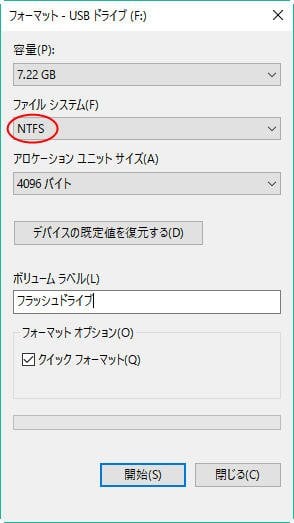
方法2.CONVERTコマンドでUSBメモリのファイルシステムをNTFSにフォーマットする
ステップ1.検索ボックスに「コマンドプロンプト」と入力します。管理者としてコマンドプロンプトを実行します。
ステップ2.コマンド「convert *: /fs:ntfs」を入力します。「Enter」キーを押します。
注意
フォーマットする前にデータをバックアップしてください。フォーマットしたら、USBメモリ内のすべてのデータが失われます。もし、データが失ったら、Bitwar Data Recovery利用してデータを復旧してください。復元が早ければ早いほど、成功率は高くなります。
